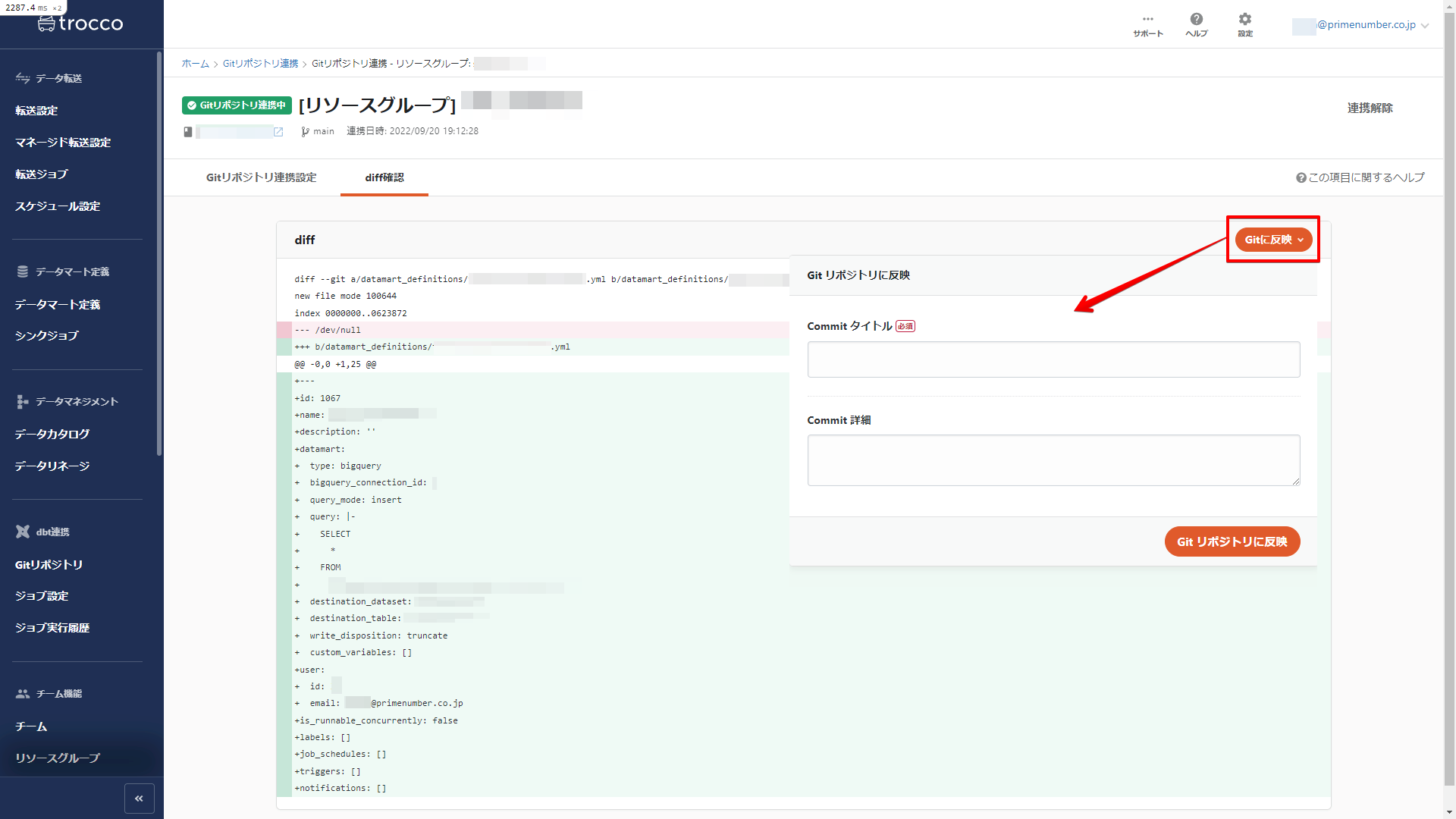개요
Git 리포지토리 연동은 전송 설정 및 데이터마트 정의의 설정 정보를 YAML 형식으로 출력하여 지정한 Git 리포지토리에 반영할 수 있습니다.
이 페이지에서는 Git 리포지토리 연동 설정 및 사용 방법에 대해 설명합니다.
Git 리포지토리 연동은 Advanced 플랜 이상의 계약 계정에서만 사용할 수 있습니다.
Git 리포지토리 연동은 Git 리포지토리의 주요 호스팅 서비스를 지원합니다.
다음은 지원되는 호스팅 서비스의 예시입니다.
- GitHub
- GitLab
- Backlog의 Git 기능
Git 리포지토리 연동은 GitHub Enterprise 등을 이용한 온프레미스 환경에서도 사용할 수 있습니다.
반영 대상
- 전송 설정 설정 정보
- 데이터마트 정의 설정 정보
연계 유형
Git 리포지토리 연계의 연계 유형에는 사용자와****리소스 그룹 두 가지가 있습니다.
자신의 계정 또는 각 리소스 그룹에 하나씩 Git 리포지토리를 연동할 수 있습니다.
연계 유형 : 사용자

TROCCO를 사용하는 사용자를 위한 연동 설정입니다.
아래 리소스(전송 설정, 데이터마트 정의)에 대해 Git 리포지토리 연동 설정과 관련된 모든 작업이 가능합니다.
* 직접 만든 리소스
* 리소스 그룹에 속하지 않은 리소스
연계 유형 : 리소스 그룹

롤 퍼미션
리소스 그룹이 자신이 속한 팀에 부여한 역할의 종류에 따라 허용되는 조작이 달라집니다.
리소스 그룹의 각 역할에 대한 자세한 내용은 리소스 그룹을 참조하세요.
각 역할에 허용되는 작업은 다음과 같습니다.
조작/역할 | 리소스 그룹 관리자 | 리소스 그룹 편집자 | 리소스 그룹 운영자 | 리소스 그룹 열람자 | 역할 없음 | 역할 없음 | 리소스 그룹 관리자
| --- | --- | --- | --- | --- --- | --- --- | --- --- | --- --- | --- --- --- --- --- --- --- --- --- --- --- --- --- ---
| Gitリポジトリ連携設定の作成・編集 | ✓ | ✓ | - | - | - |
| Gitとの差分(diff)確認 | ✓ | ✓ | - | - | - |
| Gitへのcommit・push | ✓ | ✓ | - | - | - |
| 連携情報の表示 | ✓ | ✓ | ✓ | ✓ | - |
아래는 한 사용자의 Git 저장소 연동 화면 예시입니다.
* 리소스 그룹 'test_1'에 대해 사용자는 리소스 그룹 관리자 또는 리소스 그룹 편집자 역할이 부여되어 있습니다.
* 리소스 그룹 '테스트_2', '테스트_3'에 대해 사용자는 리소스 그룹 운영자 또는 리소스 그룹 열람자 역할이 부여되어 있습니다.
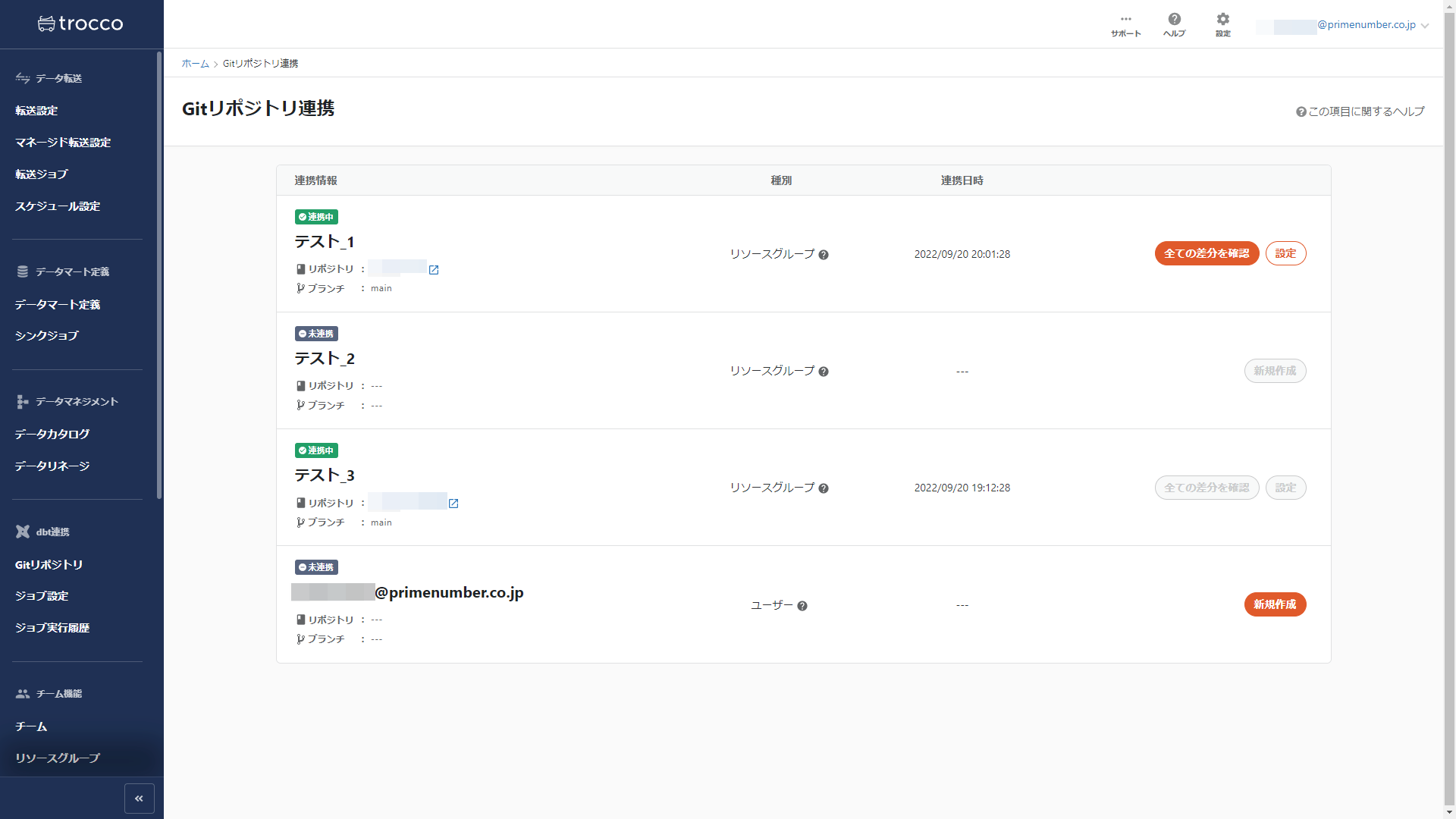
자신이 속한 팀에 역할이 부여되지 않았거나, 자신이 작성자가 아닌 리소스 그룹은 Git 리포지토리 연동 화면에 표시되지 않습니다.
원격 저장소 설정
-
Git 리포지토리 연동 화면에서 새로 만들기를 클릭합니다.
-
Git 서버의 리포지토리 URL을 입력하고 연동하기를 클릭 합니다.
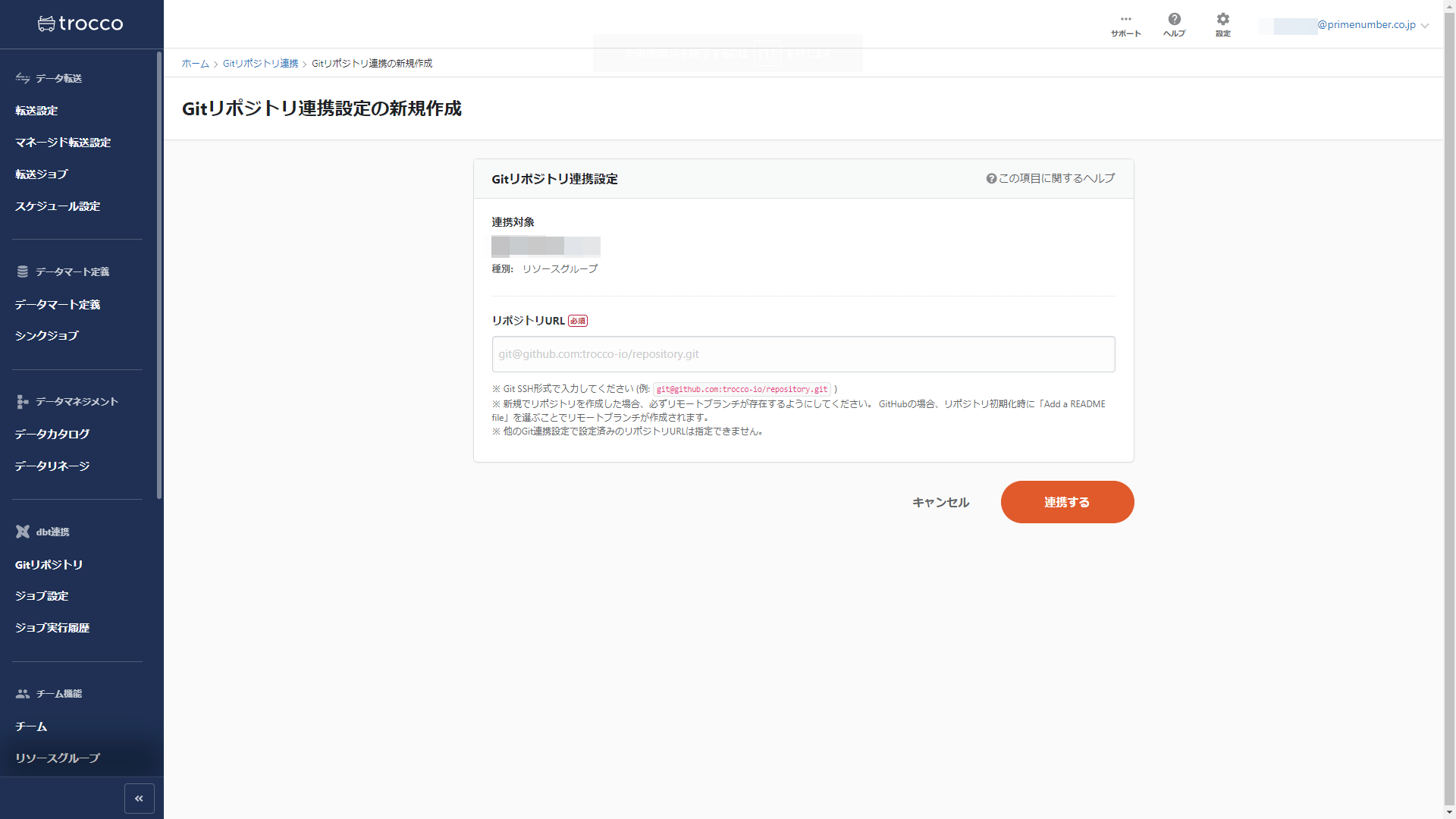
GitHub Enterprise 등을 이용하여 Git 서버에 대해 특정 IP 주소 이외의 접근을 거부하고 있는 경우, TROCCO가 통신에 사용하는 IP 주소에 대한 접근을 허용해야 합니다.
보안 그룹이나 방화벽 등에서 허용해야 하는 IP 주소
- 브랜치 이름을 지정하고 Deploy Key를 Git 서버에 등록한 후 연결을 확인하고 저장을 클릭한다.
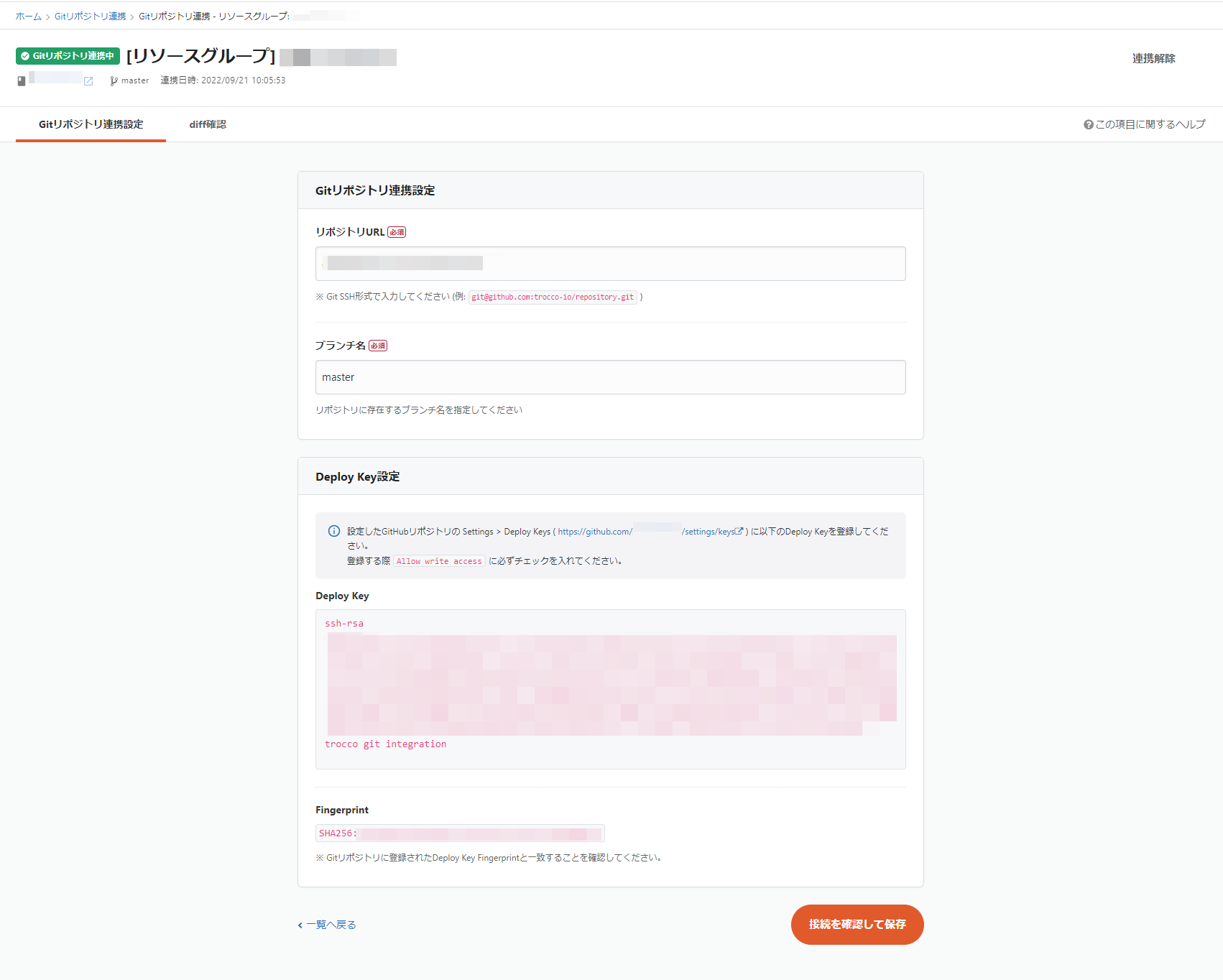
diff(차이) 확인
아래에서 Git 저장소와의 diff(차이점)를 확인할 수 있습니다.
* Git 리포지토리 연동 목록 화면에서 모든 차이점 확인을 클릭합니다.
* 각 전송 설정 상세 화면, 각 데이터 마트 정의 상세 화면의 Git에 반영(확인 화면으로 이동) 클릭
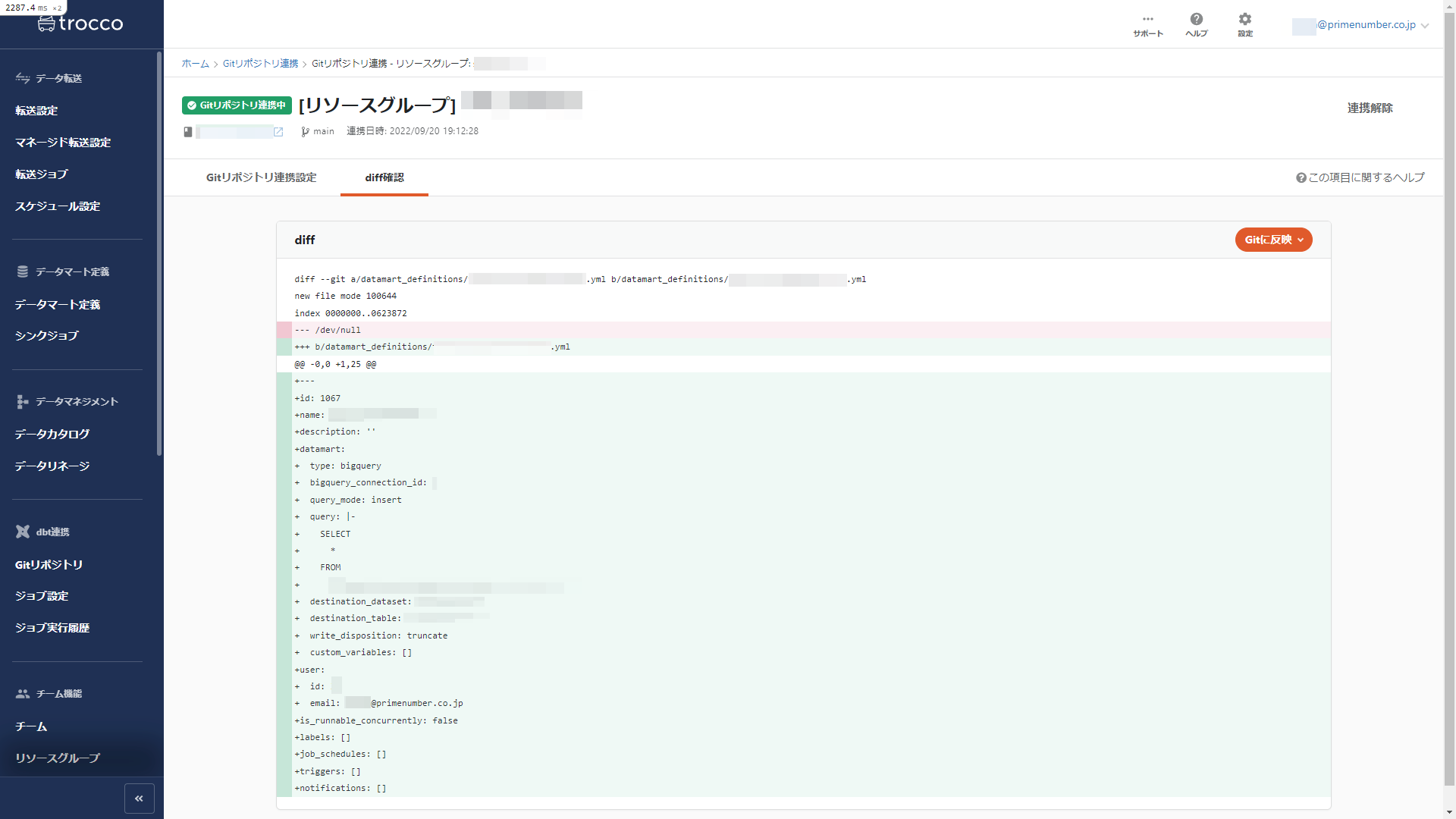
Git 리포지토리에 반영(git commit & push)
diff 확인 화면에서 Git에 반영을 클릭합니다.
Commit 제목과 Commit 상세 정보를 입력하고 Git 리포지토리에 반영을 클릭합니다.
YAML 형식의 설정 정보가 대상 Git 저장소에 반영됩니다.